Видалення вручну з допомогою FAR manager
Даний продукт є безкоштовною програмною оболонкою. Звичайно, Ви можете використовувати і будь-яку іншу програму такого типу, однак, рекомендується саме FAR, оскільки він є одним з найбільш перевірених інструментів. Сама програма потрібна для того, щоб без зайвих зусиль мати можливість роботи з прихованими і системними файлами.
Крок 1. Запустіть оболонку.

Запускаємо програмну оболонку
Крок 2. Перейдіть на вінчестер з операційною системою, використовуючи комбінацію «лівий Alt+F1» для лівого кадру, або «лівий Alt+F2» для правого.

Перемикаємося на вінчестер з операційною системою
Крок 3. Використовуючи клавіатурні стрілки перейдіть в директорію «C:WindowsTemp», де «З» – диск з операційною системою.
Важливо! Символ «..» завжди є верхній лівій рядком, і відповідає виходу в попередню директорію. Наприклад, при натисканні «..» в папці «C:WindowsTemp» Ви потрапите в папку «C:Windows ». При повторному використанні переходу в папку «C:».
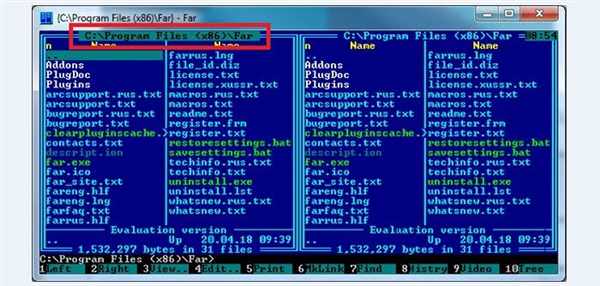
Переходимо в директорію «C: WindowsTemp»
На замітку! Поточна директорія відображається у верхній частині правого кадру.
Крок 4. У каталозі «Temp» виділіть всі файли і папки. Зробити це можна правою кнопкою миші, або переміщаючи покажчик рядки з допомогою стрілок з затиснутою клавішею «лівий Shift.

У каталозі «Temp» виділяємо всі файли і папки
Крок 5. Для видалення обраних елементів скористайтеся клавішею F8. На запит підтвердіть видалення (виберіть посилання «Delete» і натисніть клавішу «Enter»).

Для видалення обраних елементів скористаємося клавішу «F8»
На замітку! При видаленні папки виникне додаткове вікно запиту. Для видалення папки варто використовувати пункт «Delete», для видалення всіх папок без повторного підтвердження – пункт «All».
Після очищення папки Temp» повторіть процедуру видалення з директорією «C:UsersВаш пользовательAppDataLocalTemp».






